Nie ste unavení z toho nepríjemného upozornenia, že Windowsu 10 chýbajú dôležité aktualizácie? Alebo možno dôležité opravy zabezpečenia a kvality?
Prirodzene, keď si používatelia všimnú upozornenie, rýchlo stlačia tlačidlo Aktualizovať. Čakajúce aktualizácie sa často nepodarí nainštalovať. A iný Chyba aktualizácie systému Windows 10 vyskočí na obrazovke.
Oprava zariadenia so systémom Windows 10, ktorému chýbajú dôležité aktualizácie
⇒ Poznámka: Ak sa toto upozornenie týka počítača so systémom Windows 10 Pro alebo Enterprise spravovaného organizáciou, požiadajte o ďalšiu pomoc svojho správcu IT. S najväčšou pravdepodobnosťou ide o problém skupinovej politiky.
Reštartujte službu Windows Update
Ak aktualizačná služba nie je spustená alebo ju niečo blokuje, reštartujte ju.
- Napíšte ‘služby“ vo vyhľadávacom paneli systému Windows a spustite služby aplikácie.
- Potom prejdite nadol na aktualizácia systému Windows.
- Kliknite pravým tlačidlom myši na službu a vyberte ju Reštart.
- Potom dvakrát kliknite na Windows Update a zostaňte na generál Tab.
- Nastaviť Služba spustenia do Automaticky.

- Reštartujte počítač a skontrolujte, či v počítači stále nechýbajú dôležité aktualizácie.
Poznámka: Zakázanie služby Windows Update je jedným zo spôsobov, ako sa zbaviť tohto upozornenia. To je, ak naozaj nechcete aktualizovať svoj počítač. Ak však chcete aktualizáciu nainštalovať, skontrolujte, či je služba spustená.
Resetujte službu Windows Update
Ak reštartovanie služby nefungovalo, skúste ju resetovať.
- Vráťte sa do aplikácie Služby.
- Nájdite a zastavte Služba inteligentného prenosu na pozadí a aktualizácia systému Windows. Kliknite pravým tlačidlom myši na každý server a vyberte Stop.
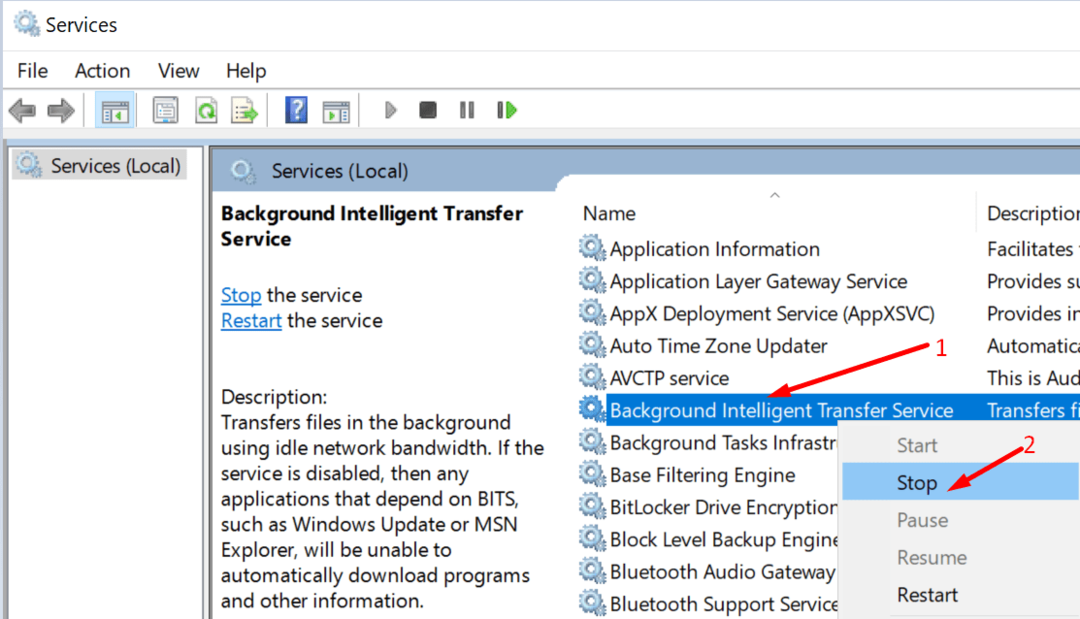
- Ďalej prejdite na C:\Windows\SoftwareDistribution.
- Odstráňte všetky súbory a priečinky z tohto priečinka. Sú to len dočasné súbory.
- Spustite Powershell s právami správcu.
- Spustite nasledujúce príkazy jeden po druhom:
- net stop wuauserv
- net stop cryptSvc
- čisté zastavovacie bity
- net stop msserver
- ren C:\Windows\SoftwareDistribution SoftwareDistribution.old
- čistý štart wuauserv
- net start cryptSvc
- čisté štartovacie bity
- čistý štart msserver
- Reštartujte počítač. Skontrolujte, či upozornenie na aktualizáciu nezmizlo.
Skontrolujte nastavenia aktualizácie
Nastavenia služby Windows Update môžete upraviť tak, aby ste dočasne zablokovali čakajúce aktualizácie alebo vyhnúť sa inštalácii veľkých aktualizácií.
Môžete napríklad pozastaviť aktualizácie na sedem dní alebo nastaviť merané pripojenie.
Ak ste povolili niektorú z týchto možností (alebo iné), prejdite na nastavenie → Aktualizácia a zabezpečenie → aktualizácia systému Windows → Pokročilé nastavenia. Nastavte možnosti aktualizácie na predvolené nastavenia.
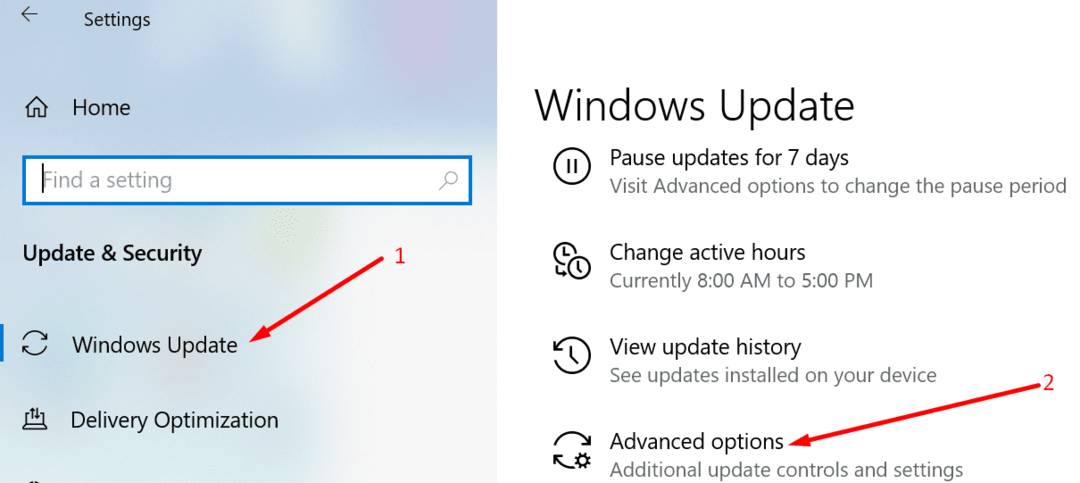
Tým sa odblokuje proces aktualizácie vo vašom počítači. Samozrejme, ak naozaj chcete Windowsu 10 zabrániť v inštalácii najnovších aktualizácií, ponechajte nastavenia ako také. A jednoducho ignorujte upozornenie na aktualizáciu. Vráťte sa späť na predvolené nastavenia iba v prípade, že chcete aktualizovať svoje zariadenie.
Manuálne stiahnite aktualizáciu
Ak poznáte KB číslo problematickej aktualizácie, môžete si ju stiahnuť manuálne z Katalóg aktualizácií spoločnosti Microsoft.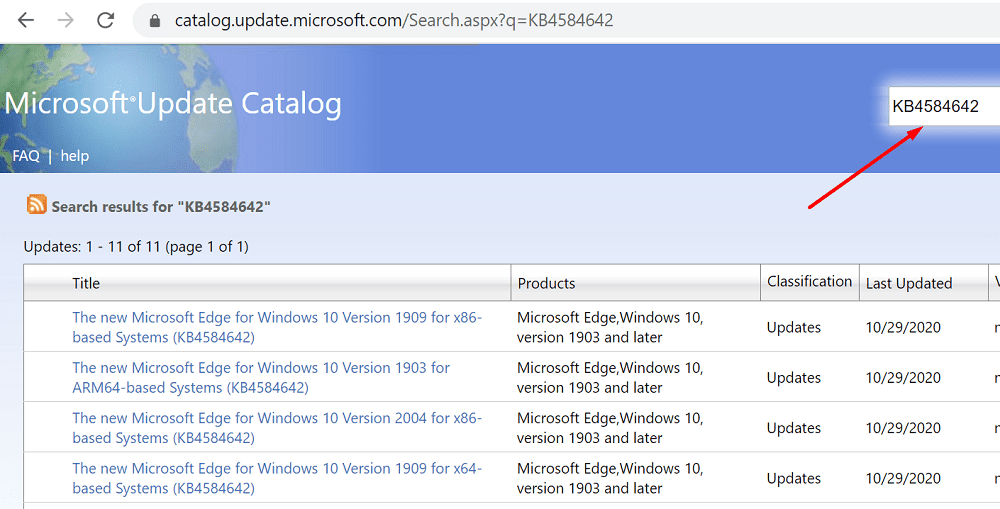
Jednoducho zadajte aktualizačný kód, stlačte Enter a vyberte aktualizáciu, o ktorú máte záujem. Potom stlačte tlačidlo Stiahnuť.
Spustite Poradcu pri riešení problémov s aktualizáciou
Windows 10 sa dodáva so špecializovaným nástrojom na riešenie problémov s aktualizáciou. Jednoducho povedané, Microsoft si to uvedomuje aktualizovať problémy a chyby sú pomerne časté. Preto je potrebný špeciálny nástroj na riešenie problémov.
Ak je v systéme niečo hlbšie, čo bráni inštalácii aktualizácie, mal by to vyriešiť Poradca pri riešení problémov s aktualizáciou.
- Ísť do nastavenie → Aktualizácia a zabezpečenie.
- Potom kliknite na Riešenie problémov (ľavý panel).
- Prejdite nadol a nájdite Aktualizovať nástroj na riešenie problémov.
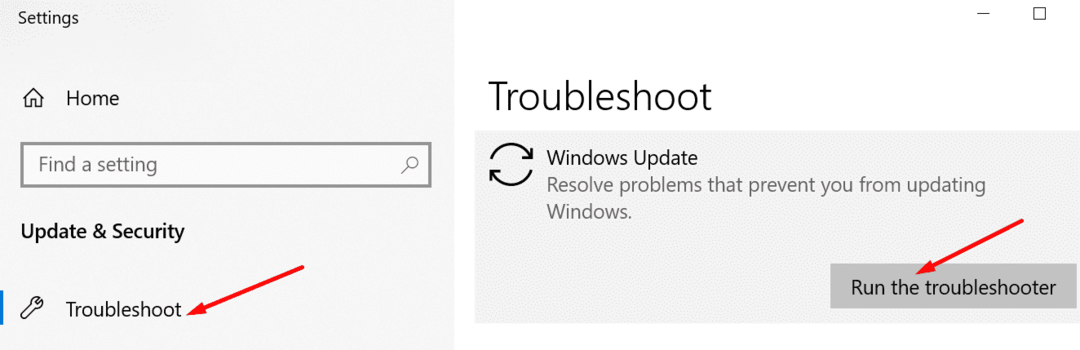
- Vyberte ho a stlačte Spustite nástroj na riešenie problémov tlačidlo.
- Reštartujte počítač.
Dúfame, že jedno z týchto piatich riešení pre vás fungovalo.